遠端附件功能主要是透過遠端上傳附件將一部分附件上傳到 web 空間以外的其他伺服器或空間上,其作用主要有以下三個方面:
(1) 減少伺服器流量
(2) 減輕伺服器負載
(3) 節約 WEB 空間
1 、設定方法:
操作路徑:【後臺】=> 【全域性】=> 【上傳設定】=> 【遠端附件】
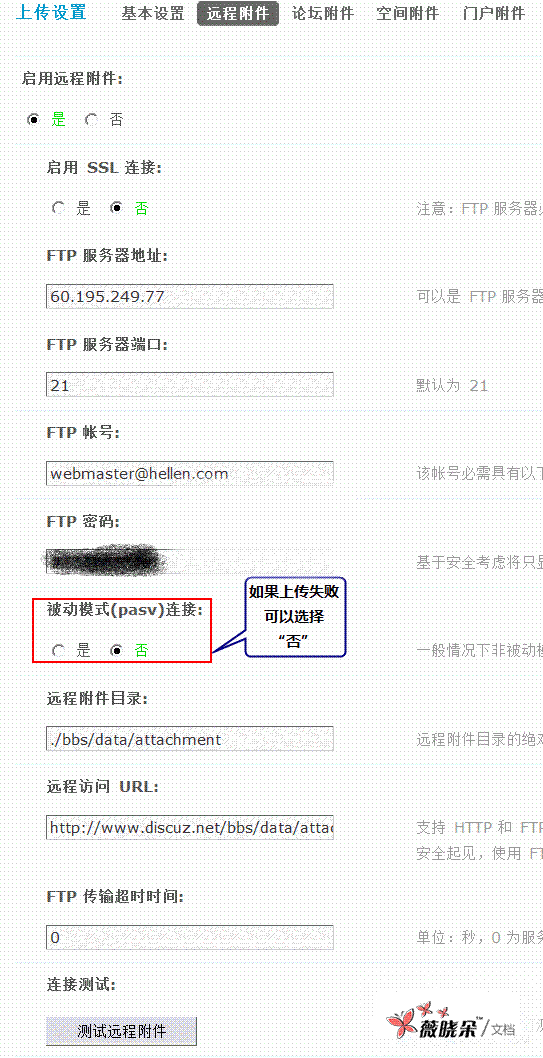
注意事項:
1) 確保 FTP 伺服器地址、埠號、帳號及密碼的正確。
2) 被動模式 (pasv) 連結:一般情況下非被動模式即可,如果存在上傳失敗問題,可嘗試開啟此設定。
3) 遠端附件目錄:遠端附件目錄的絕對路徑或相對於 FTP 主目錄的相對路徑,結尾不要加斜槓 「/」,「.」 表示 FTP 主目錄。
舉例:FTP 登入後的主目錄為 D:web,若打算將附件儲存在 D:webattachments 資料夾,可直接填寫 D:webattachments(存放遠端附件的目錄在伺服器上的絕對地址),或者填寫相對路徑 ./attachments 。
4) 遠端訪問 URL:支援 HTTP 和 FTP 協議,結尾不要加斜槓 「/」;如果使用 FTP 協議,FTP 伺服器必需支援 PASV 模式,為了安全起見,URL 瀏覽附件 FTP 連線的帳號不要設定可寫許可權和列表許可權。
舉例:http://www.domain.com/attachments (其中 http://www.domain.com 為用於存放遠端附件的 FTP 空間的訪問地址,attachments 為存放遠端附件的目錄)
2 、測試遠端附件
填寫完成後提交,點選 「測試遠端附件」 如果填寫正確附件可正常上傳,會提示如下:
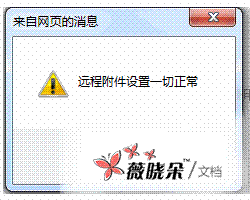
當我們在站點中上傳附件以後,可以在遠端附件設定好的目錄下找到該附件,如下圖所示:
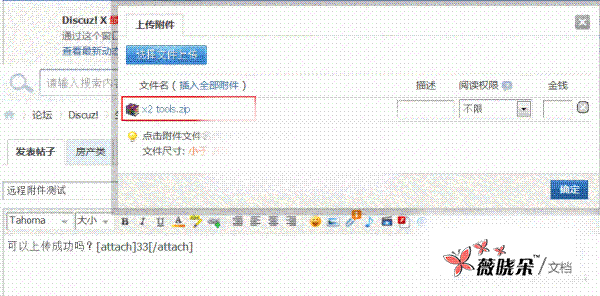
3 、優勢及特性
1) 獨特之處
可設定網路傳輸超時時間;
支援遠端圖片水印、縮圖;
開啟遠端附件後,不影響原來的本地附件的正常使用;
遠端附件關閉後,只要 FTP 伺服器設定正確,原來的遠端附件仍可正常訪問;
記錄在系統錯誤記錄中包括:
FTP 連線錯誤
FTP 登入錯誤
FTP 切換當前目錄錯誤
FTP 建立目錄錯誤
FTP 上傳檔案錯誤
2) 安全性
(1)FTP 密碼加密儲存,後臺設定只顯示密碼的首位和末位,中間用 8 個 * 代替
(2) 檔名處理,包括超長檔名、可執行副檔名檔案、非法檔名等
(3) 只有創始人有權檢視或修改遠端附件的後臺設定
(4) 支援 SSL 安全連線
3) 相容性
(1) 下載遠端附件支援多種協議 (包括 http 協議和 ftp 協議)
(2) 支援多種平臺 (包括 unix 和 win)
(3) 支援多 php 版本
4) 擴充套件性
(1) 遠端附件和本地附件方便的互相轉移
(2) 將來可向多 ftp 伺服器擴充套件
允許的附件副檔名:只允許這些副檔名結尾的附件使用遠端附件功能,每行一個,不區分大小寫,留空為不限制。
禁止的附件副檔名:禁止這些副檔名結尾的附件使用遠端附件功能,每行一個,不區分大小寫,留空為不限制。
附件尺寸下限:單位:KB,只有尺寸大於當前設定的附件才使用遠端附件功能,0 或留空為不限制。
隱藏遠端附件真實路徑:選擇是,將加重本地伺服器負擔,並明顯增加本地伺服器流量;選擇否,下載的附件與上傳的附件檔名將會不一致。